Visio与Power BI整合指南:打造令人惊叹的数据可视化
发布时间: 2024-05-02 17:04:48 阅读量: 80 订阅数: 76 


Power BI数据可视化介绍
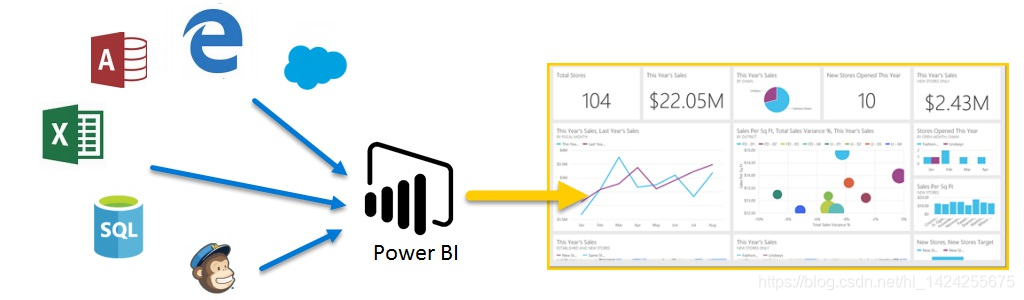
# 1. Visio与Power BI概述**
Visio和Power BI是两款强大的工具,可以帮助您创建令人惊叹的数据可视化。Visio是一款图表软件,可让您创建流程图、组织结构图和各种其他类型的图表。Power BI是一款商业智能工具,可让您连接数据、创建报告和仪表板。
将Visio与Power BI集成可以为您提供最佳的两个世界。您可以使用Power BI连接数据并创建数据模型,然后使用Visio创建引人入胜的可视化。这种集成使您可以创建交互式可视化,允许用户探索数据并识别趋势。
# 2. 数据连接与建模
### 2.1 数据源连接
#### 2.1.1 Power BI 数据源
Power BI 支持广泛的数据源连接,包括:
- 数据库(如 SQL Server、Oracle、MySQL)
- 文件(如 Excel、CSV、JSON)
- 云服务(如 Azure Blob Storage、SharePoint)
- Web 服务(如 REST API)
连接数据源时,Power BI 提供了多种选项,包括:
- 直接查询:直接连接到数据源,无需导入数据。
- 导入:将数据导入 Power BI 数据模型中。
- 连接实时数据:连接到实时数据源,例如 IoT 设备或流式数据。
#### 2.1.2 Visio 数据源
Visio 支持连接到以下数据源:
- 数据库(如 SQL Server、Oracle、MySQL)
- Excel 文件
- SharePoint 列表
- XML 文件
连接数据源后,Visio 会自动创建形状,代表数据中的实体和关系。
### 2.2 数据建模
#### 2.2.1 Power BI 中的数据建模
Power BI 使用数据模型来表示数据之间的关系。数据模型由表、列和关系组成。
**表:**包含一组相关数据行。
**列:**包含表中特定类型的单个数据值。
**关系:**定义表之间的数据关联。
Power BI 提供了各种工具来创建和管理数据模型,包括:
- Power Query Editor:用于清理和转换数据。
- 数据视图:用于查看和编辑数据模型。
- DAX 公式:用于创建计算列和度量值。
#### 2.2.2 Visio 中的数据建模
Visio 使用形状和连接器来表示数据模型。
**形状:**代表数据中的实体,例如客户、产品或订单。
**连接器:**代表实体之间的关系,例如客户与订单之间的关系。
Visio 提供了多种工具来创建和管理数据模型,包括:
- 形状库:包含各种预
0
0





